8 combinații de taste utile în activitățile de zi cu zi
Cuprins:
- Focalizați cursorul pe bara de adrese
- Focalizați cursorul pe bara de căutare
- Completați automat adresele
- Ștergeți rapid Termenii de completare automată
- Alt +
- Ctrl + T și Ctrl + N
- Ctrl + Shift + T
- Alt + Enter
- Ctrl +
- Ctrl +
- Taste funcționale
- Alt + F4 și Ctrl + F4 sau Ctrl + W
- Bara de spațiu și Shift + Bara de spațiu
- End and Home
- Ctrl +
- Concluzie

Majoritatea dintre noi tind să se bazeze foarte mult pe mouse (sau pe touchpad-ul din laptopuri) în timp ce navigăm pe web. Și, de ce nu, ne servește atât de bine scopul. Dar cunoașterea comenzilor rapide de la tastatură vine la îndemână atunci când mouse-ul funcționează defectuos. Puteți face aproape tot ceea ce face mouse-ul cu o tastatură. Tot ce trebuie să știți este combinațiile corecte de taste.
Dacă sunteți utilizator Firefox, astăzi vă vom spune cum să navigați fără mouse. Iată câteva taste și combinații care vă pot ajuta să îmbunătățiți viteza de navigare și să faceți multe altele. Nu toate acestea sunt populare, așa că nu dăunează să arunci o privire chiar dacă te consideri un expert în scurtături.
Focalizați cursorul pe bara de adrese
Aceasta ar fi prima ta cerință. Puteți utiliza Alt + D sau Ctrl + L pentru a naviga ușor la bara de adrese ale Firefox. Acum, Alt + D ar putea fi bine cunoscut, dar Ctrl + L merită mai multă atenție, pur și simplu pentru că uneori - ca atunci când utilizați Firefox pe un Mac - Alt + D nu ar face treaba. Ctrl + L (în Mac va fi Comandă + L) va funcționa în continuare.

Focalizați cursorul pe bara de căutare
Dacă utilizați bara de căutare integrată Firefox în partea de sus, veți găsi ușor să navigați la bara de căutare folosind combinația Ctrl + K.

Completați automat adresele
Cei mai mulți dintre noi știm că Ctrl + Enter completează o adresă web pentru domeniu.com. De exemplu, dacă tastați guidetech și apăsați Ctrl + Enter, browserul dvs. va deschide www.guidingtech.com. În mod similar, folosind Shift + Enter și Ctrl + Shift + Enter completează o adresă pe domeniile.net și respectiv.org.
Ștergeți rapid Termenii de completare automată
Dacă intenționați să eliminați un rezultat care apare în rezultatele automate completate în bara de adrese sau chiar în bara de căutare, puteți doar să evidențiați acest lucru și să folosiți tasta Ștergere (Shift + Ștergeți în Mac) pentru a-l elimina din rezultate..

Alt +
Alt + Home este cel mai simplu mod de a lansa pagina dvs. de pornire în fila curentă. Alt + Stânga și Alt + Dreapta pot fi utilizate pentru a merge o pagină înapoi (Backspace face la fel) și o pagină înainte, conform istoricului. Această scurtătură ar trebui să funcționeze și pentru alte browsere.
Ctrl + T și Ctrl + N
În timp ce Ctrl + T este la îndemână pentru a deschide o nouă filă, puteți utiliza Ctrl + N pentru a lansa o nouă fereastră a browserului. Ajutor atunci când doriți cu totul o nouă sesiune.
Ctrl + Shift + T
Uneori, închidem din greșeală o filă a browserului și apoi începem să ne întrebăm cum am ajuns acolo. Dacă utilizați această combinație, veți vedea că ultima filă închisă se va redeschide.
Alt + Enter
Când începeți să tastați o adresă, browserul dvs. afișează baze de sugestii în istoricul de navigare. Dacă selectați oricare și apăsați Enter, site-ul se deschide, dar dacă apăsați Alt + Enter, se deschide într-o nouă filă, fără a deranja fila curentă.

Ctrl +
Acestea oferă opțiuni de zoom pe browserul dvs. Apăsați Ctrl și apăsați + crește dimensiunea fontului sau a paginii în timp ce apăsați - face invers.

Cititorii noștri vor fi observat că imaginea (de mai sus) este mai mare decât în mod normal. Acesta a fost rezultatul lui Ctrl + pe pagina noastră de pornire.
Ctrl +
Ctrl + Tab vă ajută să navigați, să comutați și să alternați între toate filele deschise. Cu toate acestea, dacă aveți multe dintre ele deschise, puteți utiliza Ctrl + N (unde N este un număr de la 1 la 9) pentru a naviga la fila a șaptea.
Taste funcționale
- F3 afișează bara Căutare rapidă (spre partea de jos) pentru a căuta text pe pagina curentă.
- F5, întrucât toți reîmprospătează sau reîncărcă fila curentă.
- F11 trece la modul ecran complet.

Pentru a afla mai multe despre tastele funcționale, consultați ghidul nostru despre cele mai bune (și implicite) utilizări ale tastelor funcționale (F1 până la F12) în Windows.
Alt + F4 și Ctrl + F4 sau Ctrl + W
Cel mai comun și nu se limitează doar la browsere, Alt + F4 închide aplicația (în acest caz browser). Uimitor, Ctrl + F4 sau Ctrl + W are capacitatea de a închide fila evidențiată.
Bara de spațiu și Shift + Bara de spațiu
Acestea sunt echivalente cu Page Down și respectiv Page Up ceea ce înseamnă că nu necesită mai multe explicații.
End and Home
Este o modalitate rapidă de a naviga până la sfârșitul unei pagini web sau spre începutul acesteia. Foarte util pe pagini lungi!
Ctrl +
Mai jos sunt prezentate funcțiile lor în ordine: -
- Afișați secțiunea Marcaj ca panoul din stânga al browserului.
- Adăugați un marcaj pentru pagina curentă.
- Afișați fereastra de descărcare.
- Imprima pagina web

Bonus: Apăsați Ctrl în timp ce faceți clic pe un link îl deschideți într-o nouă filă.
Concluzie
Am încercat să reunim tot ce aveam în minte. Spuneți-ne dacă credeți că ați ratat ceva. Am fi mai mult decât bucuroși să extindem lista. (Credit imagine de sus: Lordcolus)
ȘI acolo o aveți, prețul fiabil al Sony PS3, precum și confirmarea unui trimmer, o replică mai subțire a PS3 după mai mult de un an de bârfe, false și falsuri. PS3 subțire arată, așa cum vă așteptați, un fel de dietă-PS3, cu excepția cazului în care este încă plin-featured doar prețurile de 100 dolari mai puțin. Asigurați-o că 33 de procente mai mici, 36 la sută mai ușoare, aproximativ la fel de înalte, dar mai subțiri, cu un finisaj mat de jur împrejur.
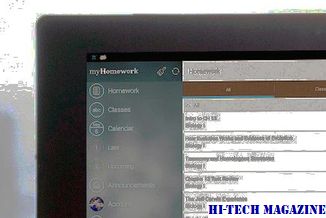
Cu siguranță
Utilizați comenzile rapide de la tastatură pentru o mai rapidă Aero Snapping

De ce să mergeți la toate lucrările de glisare și plasare atunci când simpla apăsare a tastei Windows realizează același lucru?
Unele fapte cunoscute și mai puțin cunoscute despre Windows, Bill Gates și Microsoft.

Windows a trecut prin mai multe iterații de când Windows hit rafturile din 1985, cu cele mai recente și cele mai avansate Windows 7 care urmează să fie lansate în curând, ar fi util să știm câteva dintre aceste fapte







